티스토리 블로그는 기본적인 댓글창 이외에 라이브리 플러그인을 이용하여 미투데이, 요즘, 싸이월드, 트위터, 페이스북 등 SNS 계정을 이용하여 다양한 방법을 이용하여 블로그에 댓글을 달 수 있도록 제공하고 있습니다. 그러나 티스토리의 포스팅이나 방명록 이외에 티스토리 공지사항의 경우에는 댓글을 달 수 없는데, 이번 포스팅에서는 라이브리 직접 설치하는 방법으로 이용하여 티스토리 공지사항에 댓글창 설치하는 방법에 대해 소개해 드리도록 하겠습니다.

티스토리 블로그 공지사항은 모바일 환경에서 블로그에 접속으로 하면, 공지사항에 댓글을 달 수가 있지만, 기본적으로 PC환경에서는 댓글을 달수가 없으며, 모바일 환경에서 달린 댓글은 PC환경에서는 확인을 할 수가 없습니다. 이러한 점을 보완하여 티스토리 블로그 공지사항에도 미투데이 댓글창이나 페이스북의 댓글창을 적용할 수 있는데, 미투데이나 페이스북 이외에도 트위터나 요즘, 싸이월드 계정을 이용하여 댓글을 달 수 있는 라이브리를 이용하여 티스토리 공지사항에 댓글창 설치하는 방법을 설명해 드리겠습니다.

소셜댓글 라이브리는 라이브리 홈페이지를 이용하여 직접 라이브리 발급코드를 받으면, 기존의 라이브리 6 버전이 아닌 라이브리 최신 버전인 LiveRe Basic Ver.7을 설치할 수 있으며, 라이브리의 위치도 블로그의 원하는 곳에 설치할 수 있는 장점이 있습니다. 라이브리 최신 버전인 LiveRe Basic Ver.7은 라이브리 홈페이지에 방문하여 라이브리 코드를 직접 발급 받아야 합니다. ☞ 라이브리 바로가기

라이브리 설치를 위해서는 라이브리 홈페이지 우측 하단의 라이브리 설치를 클릭한 후 소셜네트워크서비스나 야후나 티스토리 등의 계정을 이용하여 로그인을 해야 하는데, 라이브리 설치 페이지에서 싸이월드,트위터, 페이스북, 미투데이, 요즘, 티스토리, 야후, 야후재팬, 트위터, 요즘, 페이스북, 믹시(재팬) 중 하나 이상의 SNS 또는 서비스 계정에 로그인을 한 후 우측하단의 다음을 눌러 라이브리 설치하기 페이지로 이동합니다.

라이브리 설치하기 페이지에서 라이브리 신규 라이브리 코드 발급 및 코드 확인 우측의 새 라이브리 발급받기를 선택 합니다. 기존의 라이브리 코드가 있는 경우는 해당 코드를 이용하여 설치해도 무방하며, 발급된 코드는 추후에 라이브리에 로그인 한 후 수정이나 세부 설정이 가능 합니다.

새 라이브리 발급받기를 선택한 후, 라이브리 LiveRe Basic Ver.7 설치자용 이용약관 하단의 '위 약관에 동의합니다'에 체크를 하고 새 라이브리 발급받기 버튼을 클릭하면 라이브리 소스코드가 발급 됩니다.

LiveRe Basic Ver.7 생성하기 페이지에서 사이트 유형을 TextCube(텍스트큐브)로 선택한 다음 코드 이름과 라이브리를 적용하고자 하는 블로그 주소를 입력한 후 코드 생성하기 버튼을 누르면 라이브리 코드가 생성 됩니다.

라이브리 코드를 티스토리 블로그 공지사항에 직접 설치하는 방법은 생성된 두개의 코드 중 첫번째는 티스토리 관리자의 HTML/CSS 편집에서 skin.html 항목으로 이동하여, <head> ~ </head>사이에 코드를 붙여넣기 하고, 두번째 코드는 skin.html 항목에서 [# #_notice_rep_desc_# #]의 </div><!--//article--> 다음에 적용하면, 티스토리 공지사항에 라이브리를 댓글창으로 사용할 수 있습니다. 참고로 스킨에 따라 공지사항의 코드는 약간 차이가 있을 수 있습니다. 이상, 티스토리 공지사항에 댓글창 설치하는 방법에 대한 간단한 소개 였습니다.

티스토리 블로그 공지사항은 모바일 환경에서 블로그에 접속으로 하면, 공지사항에 댓글을 달 수가 있지만, 기본적으로 PC환경에서는 댓글을 달수가 없으며, 모바일 환경에서 달린 댓글은 PC환경에서는 확인을 할 수가 없습니다. 이러한 점을 보완하여 티스토리 블로그 공지사항에도 미투데이 댓글창이나 페이스북의 댓글창을 적용할 수 있는데, 미투데이나 페이스북 이외에도 트위터나 요즘, 싸이월드 계정을 이용하여 댓글을 달 수 있는 라이브리를 이용하여 티스토리 공지사항에 댓글창 설치하는 방법을 설명해 드리겠습니다.

소셜댓글 라이브리는 라이브리 홈페이지를 이용하여 직접 라이브리 발급코드를 받으면, 기존의 라이브리 6 버전이 아닌 라이브리 최신 버전인 LiveRe Basic Ver.7을 설치할 수 있으며, 라이브리의 위치도 블로그의 원하는 곳에 설치할 수 있는 장점이 있습니다. 라이브리 최신 버전인 LiveRe Basic Ver.7은 라이브리 홈페이지에 방문하여 라이브리 코드를 직접 발급 받아야 합니다. ☞ 라이브리 바로가기

라이브리 설치를 위해서는 라이브리 홈페이지 우측 하단의 라이브리 설치를 클릭한 후 소셜네트워크서비스나 야후나 티스토리 등의 계정을 이용하여 로그인을 해야 하는데, 라이브리 설치 페이지에서 싸이월드,트위터, 페이스북, 미투데이, 요즘, 티스토리, 야후, 야후재팬, 트위터, 요즘, 페이스북, 믹시(재팬) 중 하나 이상의 SNS 또는 서비스 계정에 로그인을 한 후 우측하단의 다음을 눌러 라이브리 설치하기 페이지로 이동합니다.

라이브리 설치하기 페이지에서 라이브리 신규 라이브리 코드 발급 및 코드 확인 우측의 새 라이브리 발급받기를 선택 합니다. 기존의 라이브리 코드가 있는 경우는 해당 코드를 이용하여 설치해도 무방하며, 발급된 코드는 추후에 라이브리에 로그인 한 후 수정이나 세부 설정이 가능 합니다.

새 라이브리 발급받기를 선택한 후, 라이브리 LiveRe Basic Ver.7 설치자용 이용약관 하단의 '위 약관에 동의합니다'에 체크를 하고 새 라이브리 발급받기 버튼을 클릭하면 라이브리 소스코드가 발급 됩니다.

LiveRe Basic Ver.7 생성하기 페이지에서 사이트 유형을 TextCube(텍스트큐브)로 선택한 다음 코드 이름과 라이브리를 적용하고자 하는 블로그 주소를 입력한 후 코드 생성하기 버튼을 누르면 라이브리 코드가 생성 됩니다.

라이브리 코드를 티스토리 블로그 공지사항에 직접 설치하는 방법은 생성된 두개의 코드 중 첫번째는 티스토리 관리자의 HTML/CSS 편집에서 skin.html 항목으로 이동하여, <head> ~ </head>사이에 코드를 붙여넣기 하고, 두번째 코드는 skin.html 항목에서 [# #_notice_rep_desc_# #]의 </div><!--//article--> 다음에 적용하면, 티스토리 공지사항에 라이브리를 댓글창으로 사용할 수 있습니다. 참고로 스킨에 따라 공지사항의 코드는 약간 차이가 있을 수 있습니다. 이상, 티스토리 공지사항에 댓글창 설치하는 방법에 대한 간단한 소개 였습니다.
반응형
'블로그팁 > TISTORY' 카테고리의 다른 글
| 네이버 애널리틱스 티스토리 블로그에 설치하는 방법 (40) | 2012.12.12 |
|---|---|
| 티스토리 블로그에 이메일 보내기 버튼 만드는 방법 (32) | 2012.11.27 |
| 티스토리 블로그 썸네일 다른글 보기 위젯 LinkWithin 설치하는 방법 (47) | 2012.11.20 |
| 티스토리 블로그에 올포스트 최신글 리스트 위젯 설치하는 방법 (16) | 2012.11.04 |
| 티스토리 블로그에 구글+1 버튼 설치하는 방법 (30) | 2012.11.01 |



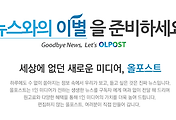
댓글